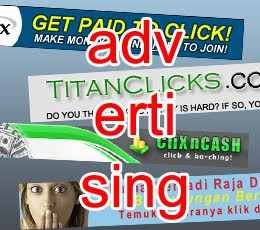
Banner blog atau banner website bisa dibuat dengan menggunakan Photoshop atau Macromedia Flash. Banner gambar bisa dibuat dengan menggunakan Photoshop, sedangkan banner animasi bisa dibuat dengan menggunakan Macromedia Flash. Lantas bagaimana dengan banner animasi GIF?? Setahu saya banner animasi GIF bisa dibuat dengan menggunakan Macromedia Flash atau Adobe Image Ready.
Intinya banner itu jenisnya bermacam-macam ada yang berbentuk animasi, gambar diam dan gambar bergerak atau animasi GIF. Banner tidak hanya dibuat dengan Photoshop, pakai Macromedia Flash juga bisa, tergantung dengan kebutuhan masing-masing.
Kali ini saya tidak akan menulis tentang bagaimana cara membuat banner dengan menggunakan Photoshop atau Macromedia Flash secara keseluruhan. Melainkan saya akan berbagi sedikit pengetahuan saya tentang langkah awal membuat banner dengan photoshop. Simpel saja sebetulnya, langkah awalnya adalah menentukan ukuran banner yang akan dibuat sesuai ruang yang ada di blog atau website.
Apakah anda sudah tahu ukuran standar banner? Untuk mengetahui ukuran standar banner, mudah saja.... lihat saja contoh ukuran banner iklan dari Google Adsense (Adsense untuk konten).
Ukuran banner horizontal
728 x 90 piksel: Leaderboard
468 x 60 piksel: Banner
234 x 60 piksel: Half Banner
Ukuran banner vertikal
120 x 600 piksel: Skycrapper
160 x 160 piksel: Wide Skycrapper
120 x 240 piksel: Banner vertical
Ukuran banner bujur sangkar
336 x 280 piksel: Panjang Besar
350 x 250 piksel: Persegi panjang sedang
250 x 250 piksel: Bujur sangkar
200 x 200 piksel: Bujur sangkar kecil
180 x 150 piksel: Persegi panjang kecil
125 x 125 piksel: Tombol
skala ukuran banner diatas adalah panjang x lebar. Contoh: 728 x 90 piksel = panjang 728 piksel, lebar 90 piksel. Kemudian bagaiman langkah awal membuat banner berukuran 728 x 90 piksel dengan menggunakan Photoshop? Perlu saya jelaskan gak ya? soalnya mudah buanget sih..... ah, saya jelaskan aja dech. 
1. Buka aplikasi Adobe Photoshop
2. Klik menu File > New atau tekan tombol CTRL+N
3. Pada kolom width, isikan 728 pixsel. Pada kolom height, isikan 90 pixel
4. OK
Mudah sekali bukan? Selanjutnya terserah anda mau memoles banner anda seperti apa.
Enjoy!!

Tidak ada komentar:
Posting Komentar